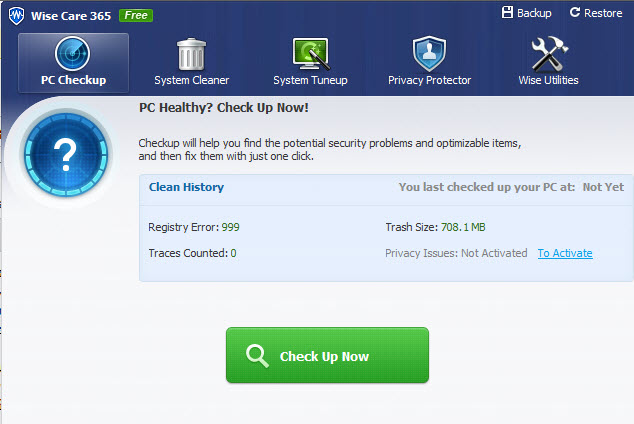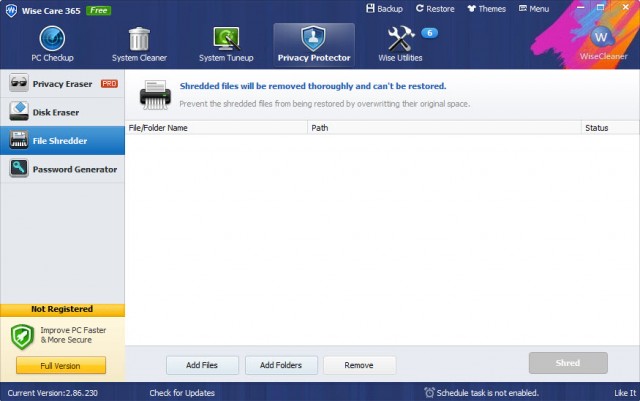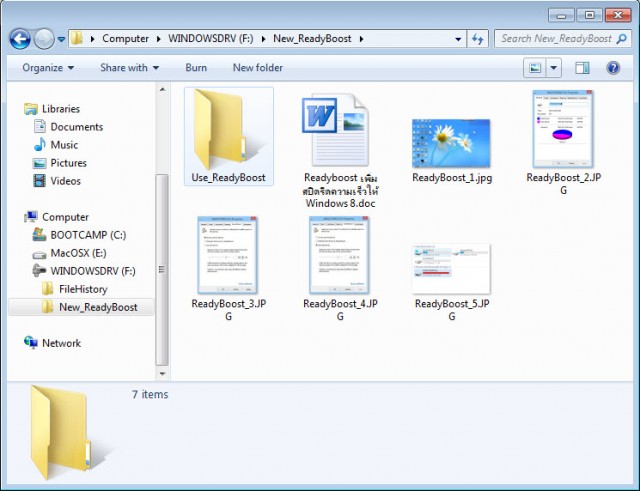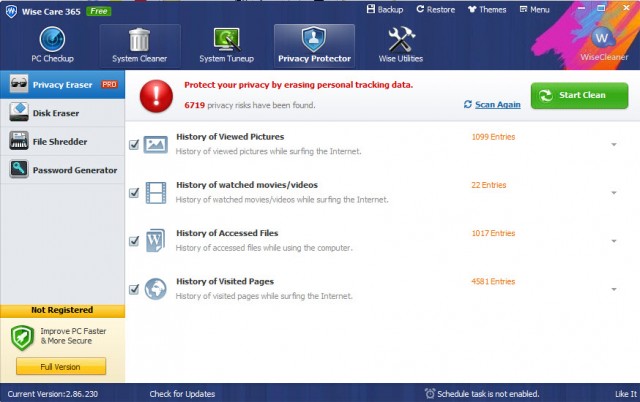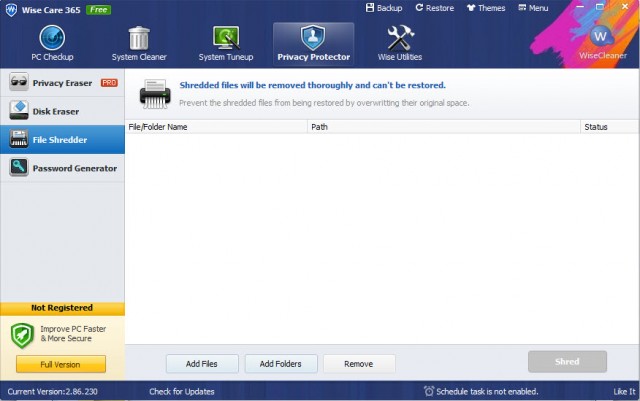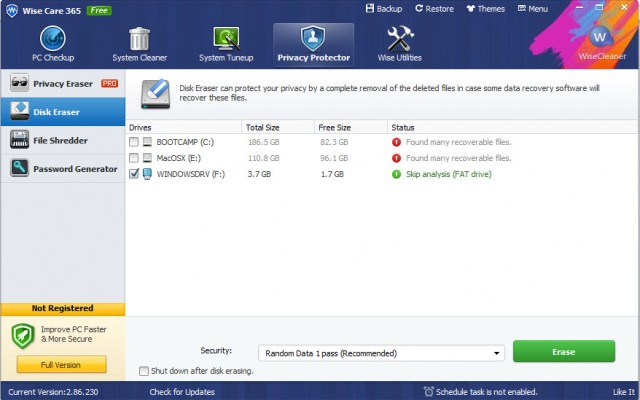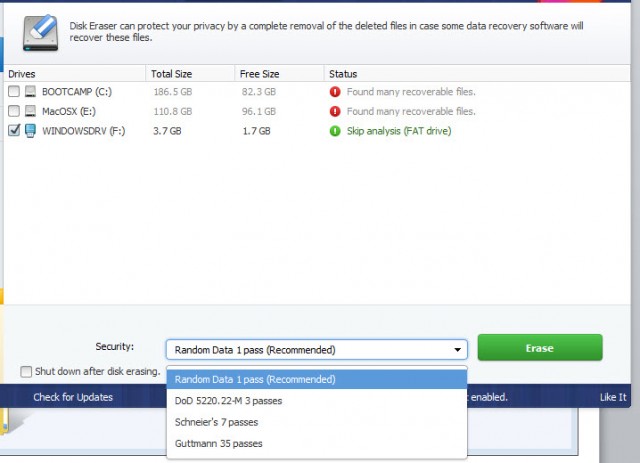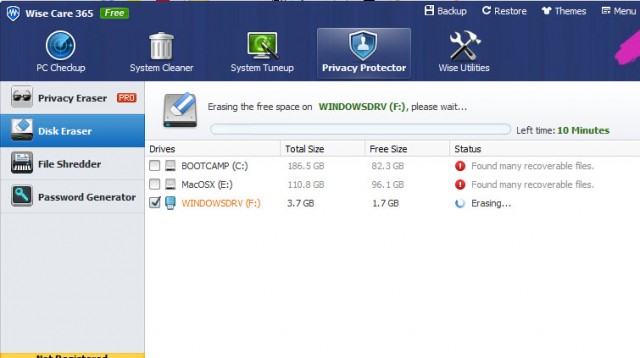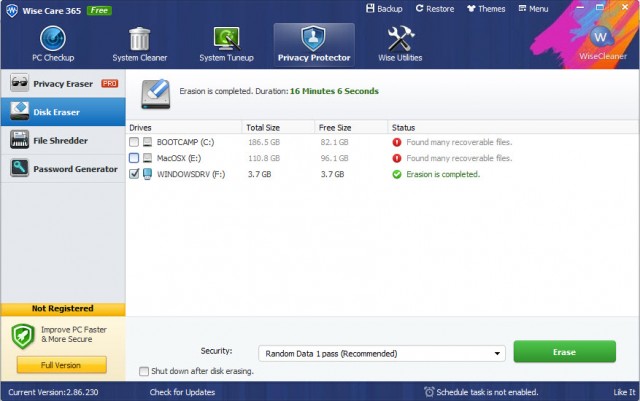เรื่องของการลบไฟล์ ลบคลิปลับ นั้นดูเหมือนว่าเป็นสิ่งที่พูดกันไม่รู้จบ โดยเฉพาะกับผู้ที่มีไฟล์สำคัญหรือไฟล์ลับที่ไม่ต้องการให้ผู้อื่นรู้เห็นเก็บเอาไว้ ถึงคราวที่ต้องส่งโน๊ตบุ๊คไปซ่อมหรือฮาร์ดดิสก์ที่ใช้อยู่นั้นต้องเปลี่ยนมือ จึงต้องมีการเคลียร์ไฟล์เหล่านั้นออกไปหรือไม่ได้ใช้ไฟล์เหล่านี้แล้ว ต้องลบออก แต่จะลบอย่างไรให้ปลอดภัย เผื่อมีผู้ไม่หวังดีใช้วิธีในการกู้ไฟล์เหล่านั้นกลับคืนมา ความจริงก็มีวิธีในการลบไฟล์แบบดังกล่าวมากมาย ดังเช่นได้เคยแนะนำกันไปหลายๆ โปรแกรม
Advertisement
?
หลังจากที่ติดตั้งโปรแกรม Wise Care 365 เรียบร้อยแล้ว ให้เลือกไปที่แท็บ Privacy Protector
?
?
?
ในกรณีที่ต้องการลบไฟล์ในไดรฟ์หรือฮาร์ดดิสก์ที่จัดเก็บข้อมูลเหล่านั้นอยู่ ให้เข้าไปดูไดรฟ์และชื่อให้ถูกต้อง ป้องกันการลบผิดไดรฟ์
?
?
?
ในแถบของ Privacy Protector จะเป็นส่วนของการปกป้องและป้องกันข้อมูลสำคัญไม่ให้รั่วไหล ไม่ว่าจะเป็นในส่วนของประวัติการเข้าใช้งานหรือการลบไฟล์แบบปลอดภัย ซึ่งในส่วนของ Privacy Eraser จะเป็นการลบ History ในโหมดที่ผู้ใช้เคยเข้าไป ไม่ว่าจะเป็น วีดีโอ รูปภาพหรือเว็บไซต์ก็ตาม
?
?
?
File Shredder เป็นส่วนของการลบทำลายไฟล์และโฟลเดอร์ข้อมูล เพื่อป้องกันการกู้คืนกลับมาใช้งานใหม่ โดยในส่วนนี้ผู้ใช้สามารถ Add files หรือ Folder สำหรับการลบไฟล์แบบถาวรได้ทันที
?
?
?
แต่ถ้าในกรณีที่ต้องการตรวจเช็คไฟล์หรือคลิป ไฟล์ลับ ว่ามีหลงเหลืออยู่ให้กู้คินในไดรฟ์หรือไม่ หลังจากที่ทำการลบไปแล้ว จะมีฟังก์ชันที่เรียกว่า Disk Eraser มาช่วยทำงาน โดยการใช้งานก็เพียงเลือกที่ฟังก์ชัน จากนั้นเลือกไดรฟ์ที่ต้องการตรวจสอบ โดยระบบจะทำการเช็คให้ในเบื้องต้นและรายงานข้อมูลความปลอดภัย สีแดงหมายถึงมีข้อมูลที่ลบไปแล้วแต่สามารถใช้โปรแกรมกู้คืนได้จำนวนมาก สีเหลืองจะรองลงมา ส่วนสีเขียวแสดงว่าไม่มีข้อมูลให้กู้ได้หลงเหลืออยู่ในไดรฟ์
?
?
?
จากนั้นเลือกรูปแบบความปลอดภัย โดยไปที่แถบ Security ที่อยู่ด้านล่าง เลือกมาตรฐานต่างๆ ให้ได้เลือก หากเลือกแบบทำซ้ำหลายๆ รอบหรือจำนวน Pass มากเท่าใด ก็จะยิ่งปลอดภัยยิ่งขึ้น แต่ก็จะใช้เวลานานมากขึ้นด้วย จากนั้นคลิก Erase
?
?
?
เมื่อระบบจะเริ่มทำงาน จะมีหน้าต่างแจ้งให้ปิดการเชื่อมต่อและซอฟต์แวร์ต่างๆ ที่เกี่ยวข้อง ด้วยการคลิก Yes
?
?
?
โปรแกรมจะแสดงสถานะระหว่างการทำงาน รวมถึงบอกเวลาที่ใช้ในการทำงานได้อย่างชัดเจน
?
?
?
เมื่อระบบทำงานเสร็จสิ้น ก็จะรายงานถึงระดับความปลอดภัยเป็นสถานะ สีเขียว ซึ่งหมายถึงความปลอดภัยไม่มีไฟล์ Recover หลงเหลือให้กู้ได้ในภายหลัง
?
?
*ในกรณีที่มีไฟล์จำนวนมากและต้องใช้เวลาในการทำงานเป็นเวลานาน อาจใส่เครื่องหมายหน้า Shutdown after disk erasing เพื่อให้ระบบปิดเครื่องเมื่อทำงานเสร็จแล้ว ไม่ต้องคอยเฝ้าหน้าจอตลอดเวลา
นับว่าเป็นอีกฟังก์ชั่นหนึ่งที่มีประโยชน์อย่างมากบน Wise Care 365 นี้ ซึ่งจะช่วยลดอัตราความเสี่ยงในเรื่องของไฟล์ที่ต้องการลบหรือปกปิดไม่ให้หลงเหลืออยู่ในไดรฟ์หรืออุปกรณ์ที่จะเปลี่ยนมือไปในวันข้างหน้า ซึ่งผู้ใช้ที่มีไฟล์สำคัญเหล่านั้นพึงต้องระวังเป็นอย่างยิ่ง